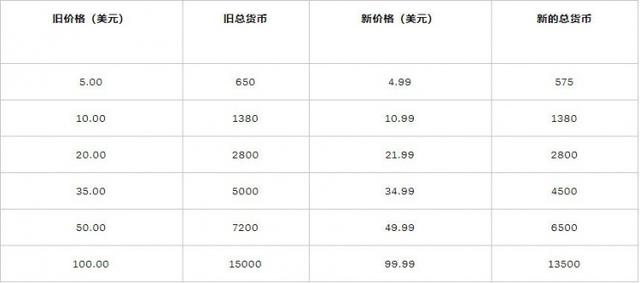对于PCB的设计, AD提供了详尽的10种不同的设计规则,这些设计规则则包括导线放置、导线布线方法、元件放置、布线规则、元件移动和信号完整性等规则。根据这些规则, Protel DXP进行自动布局和自动布线。很大程度上,布线是否成功和布线的质量的高低取决于设计规则的合理性,也依赖于用户的设计经验。
对于具体的电路可以采用不同的设计规则,如果是设计双面板,很多规则可以采用系统默认值,系统默认值就是对双面板进行布线的设置。
本章将对Protel DXP的布线规则进行讲解。
6.1 设计规则设置
进入设计规则设置对话框的方法是在PCB电路板编辑环境下,从Protel DXP的主菜单中执行菜单命令Desing/Rules ……,系统将弹出如图6-1所示的PCB Rules and Constraints Editor(PCB设计规则和约束 ) 对话框。

图6-1 PCB设计规则和约束对话框
该对话框左侧显示的是设计规则的类型,共分10类。左边列出的是Desing Rules( 设计规则 ) ,其中包括Electrical (电气类型)、 Routing (布线类型)、 SMT (表面粘着元件类型)规则等等,右边则显示对应设计规则的设置属性。
该对话框左下角有按钮Priorities ,单击该按钮,可以对同时存在的多个设计规则设置优先权的大小。
对这些设计规则的基本操作有:新建规则、删除规则、导出和导入规则等。可以在左边任一类规则上右击鼠标,将会弹出如6-2所示的菜单。

在该设计规则菜单中, New Rule是新建规则; Delete Rule是删除规则; Export Rules是将规则导出,将以 .rul为后缀名导出到文件中; Import Rules是从文件中导入规则; Report ……选项,将当前规则以报告文件的方式给出。 图6 — 2设计规则菜单
下面,将分别介绍各类设计规则的设置和使用方法。
6.2 电气设计规则
Electrical (电气设计)规则是设置电路板在布线时必须遵守,包括安全距离、短路允许等4个小方面设置。
1 . Clearance (安全距离)选项区域设置
安全距离设置的是PCB 电路板在布置铜膜导线时,元件焊盘和焊盘之间、焊盘和导线之间、导线和导线之间的最小的距离。
下面以新建一个安全规则为例,简单介绍安全距离的设置方法。
( 1 )在Clearance上右击鼠标,从弹出的快捷菜单中选择New Rule ……选项,如图6-3所示。

图6-3 新建规则
系统将自动当前设计规则为准,生成名为Clearance_1的新设计规则,其设置对话框如图6-4所示。

图6-4 新建Clearance_1设计规则
( 2 )在Where the First object matches选项区域中选定一种电气类型。在这里选定Net单选项,同时在下拉菜单中选择在设定的任一网络名。在右边Full Query中出现InNet ( )字样,其中括号里也会出现对应的网络名。
( 3 )同样的在where the Second object matches选项区域中也选定Net单选项,从下拉菜单中选择另外一个网络名。
( 4 )在Constraints选项区域中的Minimum Clearance文本框里输入8mil 。这里Mil为英制单位, 1mil=10 -3 inch, linch= 2.54cm 。文中其他位置的mil也代表同样的长度单位。
( 5 )单击Close按钮,将退出设置,系统自动保存更改。
设计完成效果如图6-5所示。

图6-5 设置最小距离
2 . Short Circuit (短路)选项区域设置
短路设置就是否允许电路中有导线交叉短路。设置方法同上,系统默认不允许短路,即取消Allow Short Circuit复选项的选定,如图6- 6所示。

图6-6 短路是否允许设置
3 . Un-Routed Net (未布线网络)选项区域设置
可以指定网络、检查网络布线是否成功,如果不成功,将保持用飞线连接。
4 . Un-connected Pin (未连接管脚)选项区域设置
对指定的网络检查是否所有元件管脚都连线了。
6.3 布线设计规则
Routing (布线设计)规则主要有如下几种。
1 . Width (导线宽度)选项区域设置
导线的宽度有三个值可以供设置,分别为Max width (最大宽度)、 Preferred Width (最佳宽度)、 Min width (最小宽度)三个值,如图6-7所示。系统对导线宽度的默认值为10mil ,单击每个项直接输入数值进行更改。这里采用系统默认值10mil设置导线宽度。

图6 -7 设置导线宽度
2. Routing Topology (布线拓扑)选项区域设置
拓扑规则定义是采用的布线的拓扑逻辑约束。 Protel DXP中常用的布线约束为统计最短逻辑规则,用户可以根据具体设计选择不同的布线拓扑规则。 Protel DXP提供了以下几种布线拓扑规则。
Shortest ( 最短 ) 规则设置
最短规则设置如图6-8所示,从Topology下拉菜单中选择Shortest选项,该选项的定义是在布线时连接所有节点的连线最短规则。

图6 -8 最短拓扑逻辑
Horizontal (水平)规则设置
水平规则设置如图6- 9所示,从Topoogy下拉菜单中选择Horizontal选基。它采用连接节点的水平连线最短规则。

图6-9 水平拓扑规则
Vertical (垂直)规则设置
垂直规则设置如图6-10所示,从Tolpoogy下拉菜单中选择Vertical选项。它采和是连接所有节点,在垂直方向连线最短规则。

图 6-10 垂直拓扑规则
Daisy Simple (简单雏菊)规则设置
简单雏菊规则设置如图 6-11所示,从Tolpoogy下拉菜单中选择Daisy simple选项。它采用的是使用链式连通法则,从一点到另一点连通所有的节点,并使连线最短。

图 6-11简单雏菊规则
Daisy-MidDriven (雏菊中点)规则设置
雏菊中点规则设置如图6-12所示,从Tolpoogy下拉菜单中选择Daisy_MidDiven选项。该规则选择一个Source (源点),以它为中心向左右连通所有的节点,并使连线最短。

图 6-12雏菊中点规则
Daisy Balanced (雏菊平衡)规则设置
雏菊平衡规则设置如图6-13所示,从Tolpoogy下拉菜单中选择Daisy Balanced选项。它也选择一个源点,将所有的中间节点数目平均分成组,所有的组都连接在源点上,并使连线最短。

图 6-13雏菊平衡规则
Star Burst (星形)规则设置
星形规则设置如图6-14所示,从Tolpoogy下拉菜单中选择Star Burst选项。该规则也是采用选择一个源点,以星形方式去连接别的节点,并使连线最短。
图 6-14 Star Burst (星形)规则

3. Routing Rriority (布线优先级别)选项区域设置
该规则用于设置布线的优先次序,设置的范围从0~100 ,数值越大,优先级越高,如图6-15所示。

图 6-15 布线优先级设置
4. Routing Layers (布线图)选殴区域设置
该规则设置布线板导的导线走线方法。包括顶层和底层布线层,共有32个布线层可以设置,如图6-16所示。

图 6-16 布线层设置
由于设计的是双层板,故Mid-Layer 1到Mid-Layer30都不存在的,该选项为灰色不能使用,只能使用Top Layer和Bottom Layer两层。每层对应的右边为该层的布线走法。
Prote DXP提供了11种布线走法,如图6 -17所示。

图 6-17 11 种布线法
各种布线方法为: Not Used该层不进行布线; Horizontal该层按水平方向布线 ;Vertical该层为垂直方向布线; Any该层可以任意方向布线; Clock该层为按一点钟方向布线; Clock该层为按两点钟方向布线; Clock该层为按四点钟方向布线; Clock该层为按五点钟方向布线; 45Up该层为向上45 °方向布线、 45Down该层为向下 45 °方法布线; Fan Out该层以扇形方式布线。
对于系统默认的双面板情况,一面布线采用 Horizontal 方式另一面采用 Vertical 方式。
5 . Routing Corners (拐角)选项区域设置
布线的拐角可以有45 °拐角、 90 °拐角和圆形拐角三种,如图6-18所示。

图 6-18 拐角设置
从Style上拉菜单栏中可以选择拐角的类型。如图6 -16中Setback文本框用于设定拐角的长度。 To文本框用于设置拐角的大小。对于90 °拐角如图6-19所示,圆形拐角设置如图6-20所示。
图 6-19 90 °拐角设置

图 6-20 圆形拐角设置

6 . Routing Via Style (导孔)选项区域设置
该规则设置用于设置布线中导孔的尺寸,其界面如图6-21所示。

图 6 -21 导孔设置
可以调协的参数有导孔的直径via Diameter和导孔中的通孔直径Via Hole Size ,包括Maximum (最大值)、 Minimum (最小值)和Preferred (最佳值)。设置时需注意导孔直径和通孔直径的差值不宜过小,否则将不宜于制板加工。合适的差值在10mil以上。
6.4 阻焊层设计规则
Mask (阻焊层设计)规则用于设置焊盘到阻焊层的距离,有如下几种规则。
1 . Solder Mask Expansion (阻焊层延伸量)选项区域设置
该规则用于设计从焊盘到阻碍焊层之间的延伸距离。在电路板的制作时,阻焊层要预留一部分空间给焊盘。这个延伸量就是防止阻焊层和焊盘相重叠,如图6 — 22所示系统默认值为4mil,Expansion设置预为设置延伸量的大小。

图 6 — 22 阻焊层延伸量设置
2 . Paste Mask Expansion (表面粘着元件延伸量)选项区域设置
该规则设置表面粘着元件的焊盘和焊锡层孔之间的距离,如图6 — 23所示,图中的Expansion设置项为设置延伸量的大小。

图 6 — 23 表面粘着元件延伸量设置
6.5 内层设计规则
Plane (内层设计)规则用于多层板设计中,有如下几种设置规则。
1 . Power Plane Connect Style (电源层连接方式)选项区域设置
电源层连接方式规则用于设置导孔到电源层的连接,其设置界面如图6 — 24所示。

图 6 — 24 电源层连接方式设置
图中共有5项设置项,分别是:
Conner Style 下拉列表:用于设置电源层和导孔的连接风格。下拉列表中有 3 个选项可以选择: Relief Connect (发散状连接)、 Direct connect (直接连接)和 No Connect (不连接)。工程制板中多采用发散状连接风格。 Condctor Width 文本框:用于设置导通的导线宽度。 Conductors 复选项:用于选择连通的导线的数目,可以有 2 条或者 4 条导线供选择。 Air-Gap 文本框:用于设置空隙的间隔的宽度。 Expansion 文本框:用于设置从导孔到空隙的间隔之间的距离。
2. Power Plane Clearance (电源层安全距离)选项区域设置
该规则用于设置电源层与穿过它的导孔之间的安全距离,即防止导线短路的最小距离,设置界面如图6 — 25所示,系统默认值20mil。

图 6 — 25 电源层安全距离设置
3 . Polygon Connect style (敷铜连接方式)选项区域设置
该规则用于设置多边形敷铜与焊盘之间的连接方式,设置界面如图6 — 26所示。

图 6 — 26 敷铜连接方式设置
该设置对话框中Connect Style 、 Conductors和Conductor width的设置与Power Plane Connect Style选项设置意义相同,在此不同志赘述。
最后可以设定敷铜与焊盘之间的连接角度,有90angle(90 ° ) 和45Angle ( 45 °)角两种方式可选。
6.6 测试点设计规则
Testpiont (测试点设计)规则用于设计测试点的形状、用法等,有如下几项设置。
1 . Testpoint Style (测试点风格)选项区域设置
该规则中可以指定测试点的大小和格点大小等,设置界面如图6 — 27所示。

图 6 — 27 测试点风格设置
该设置对话框有如下选项:
Size文本框为测试点的大小, Hole Size文本框为测试点的导孔的大小,可以指定Min (最小值)、 Max (最大值)和 Preferred (最优值)。 Grid Size文本框:用于设置测试点的网格大小。系统默认为1mil大小。 Allow testpoint under component 复选项:用于选择是否允许将测试点放置在元件下面。复选项Top 、 Bottom等选择可以将测试点放置在哪些层面上。
右边多项复选项设置所允许的测试点的放置层和放置次序。系统默认为所有规则都选中。
2 . Testpoint Usage (测试点用法)选项区域设置
测试点用法设置的界面如图6 — 28所示。

图 6 — 28 测试点用法设置
该设置对话框有如下选项:
Allow multiple testpoints on same net复选项:用于设置是否可以在同一网络上允许多个测试点存在。Testpoint 选项区域中的单选项选择对测试点的处理,可以是Required ( 必须处理 ) 、 Invalid (无效的测试点)和 Don't care (可忽略的测试点)。
6.7 电路板制板规则
Manufacturing (电路板制板)规则用于对电路板制板的设置,有如下几类设置:
1. Minimum annular Ring (最小焊盘环宽)选项区域设置
电路板制作时的最小焊盘宽度,即焊盘外直径和导孔直径之间的有效期值,系统默认值为10 mil。
2 . Acute Angle (导线夹角设置)选项区域设置
对于两条铜膜导线的交角,不小于90 °。
3 . Hole size (导孔直径设置)选项区域设置
该规则用于设置导孔的内直径大小。可以指定导孔的内直径的最大值和最小值。
Measurement Method下拉列表中有两种选项: Absolute以绝对尺寸来设计, Percent以相对的比例来设计。采用绝对尺寸的导孔直径设置对话框如图6 — 29所示(以mil为单位)。

图 6 — 29 导孔直径设置对话框
4 . Layers Pais (使用板层对)选项区域设置
在设计多层板时,如果使用了盲导孔,就要在这里对板层对进行设置。对话框中的复选取项用于选择是否允许使用板层对( layers pairs )设置。
小结
本章中,对Protel DXP提供的10种布线规则进行了介绍,在设计规则中介绍了每条规则的功能和设置方法。这些规则的设置属于电路设计中的较高级的技巧,它设计到很多算法的知识。掌握这些规则的设置,就能设计出高质量的PCB电路。
更多干货内容只需要你关注电子芯吧客微信公众号,也可以加小C微信号 icxbk_c 入群了解更多内容~
声明:本文系网络转载,版权归原作者所有。
,